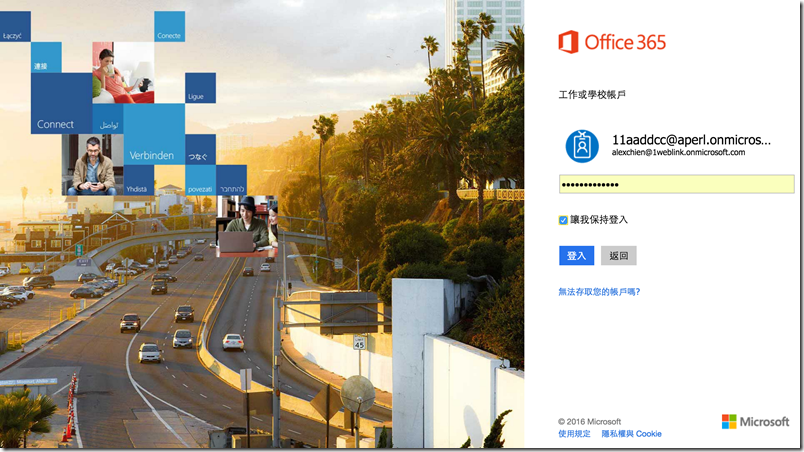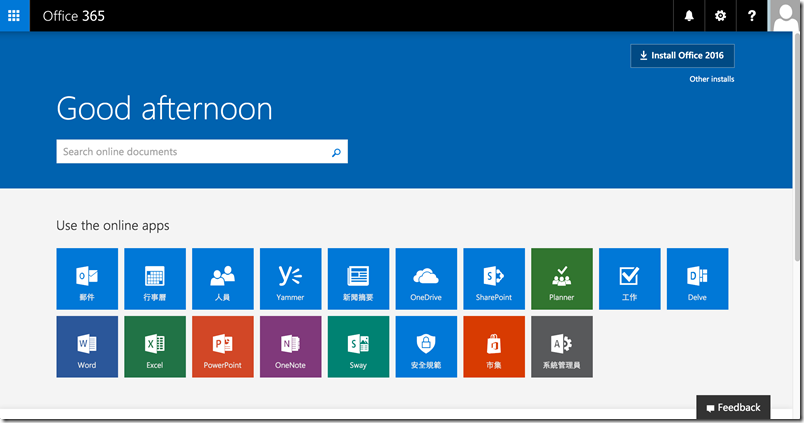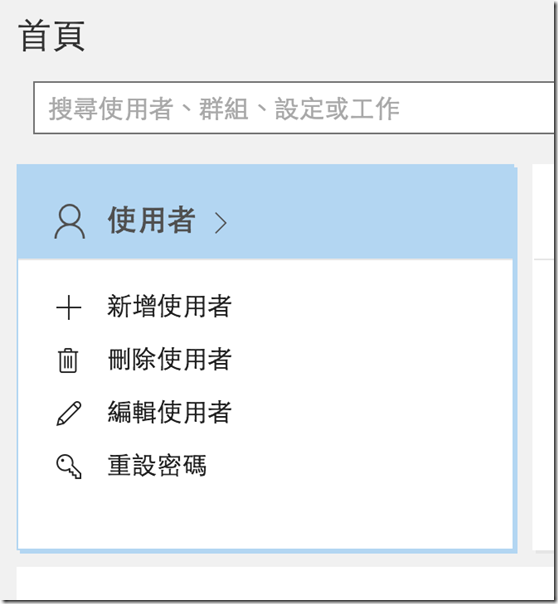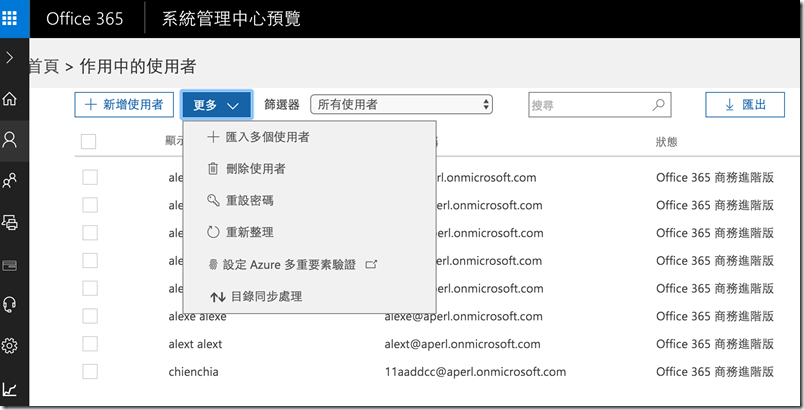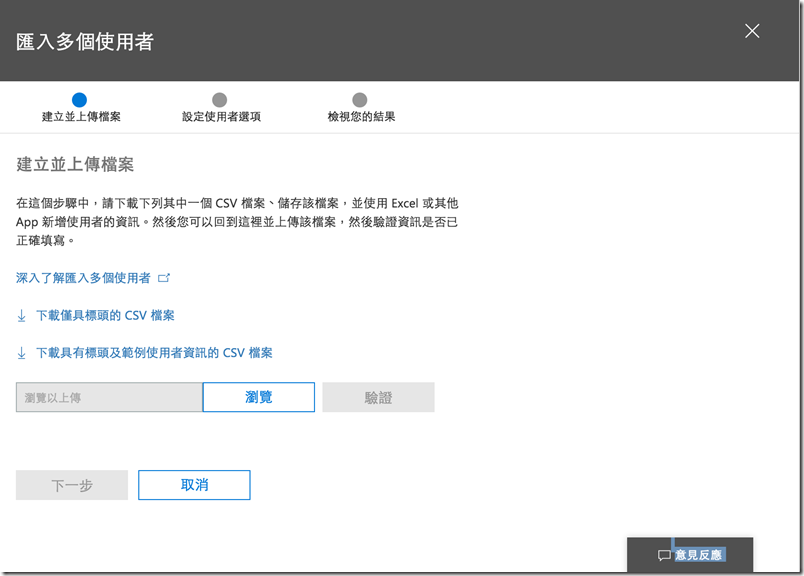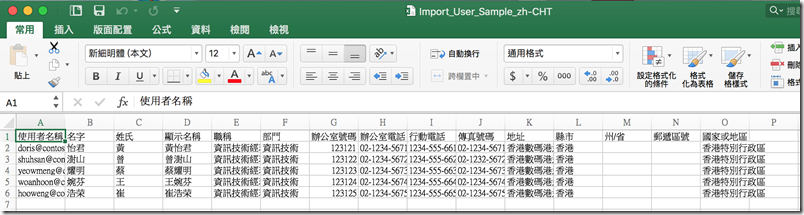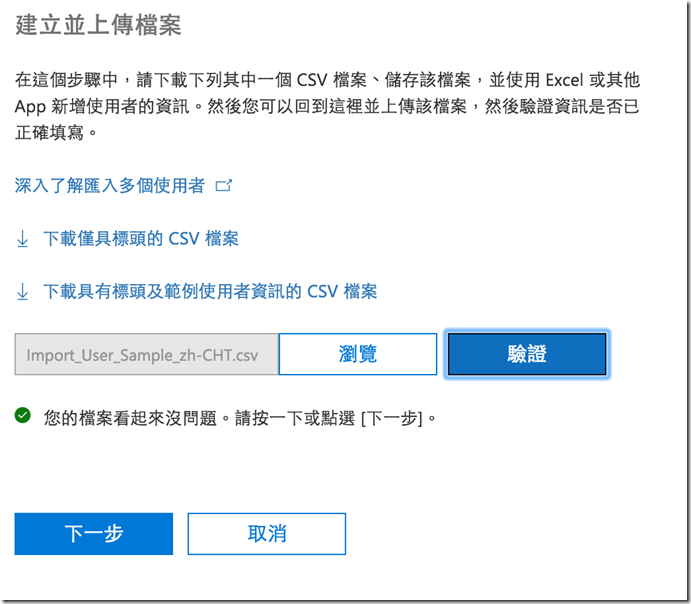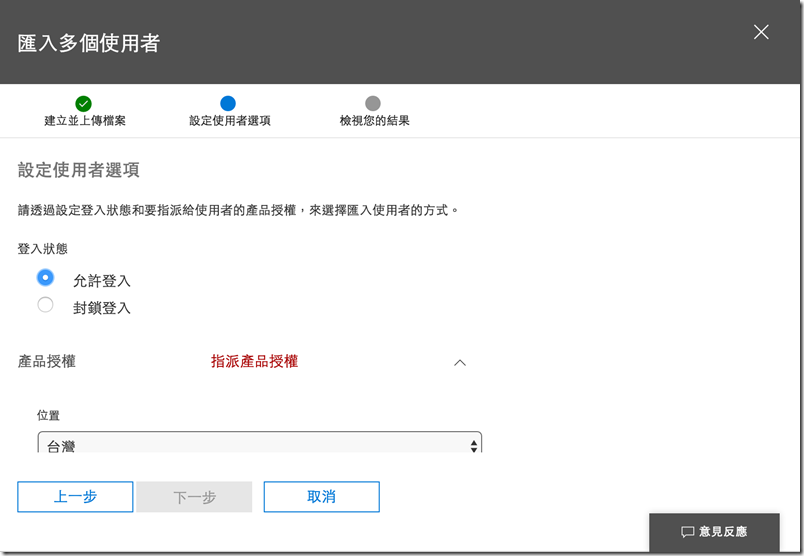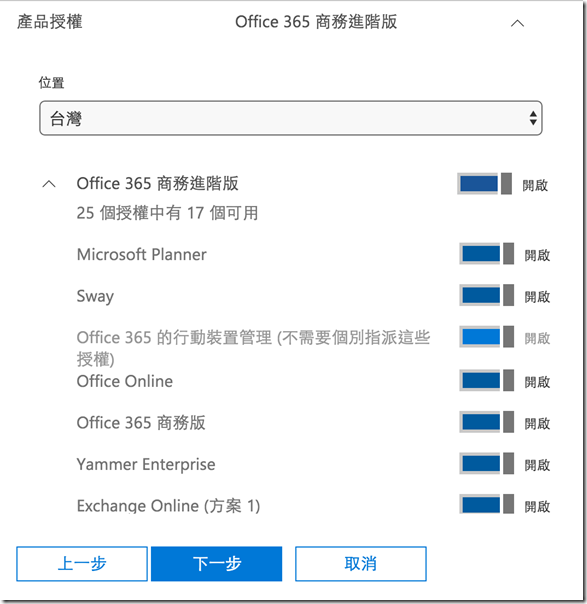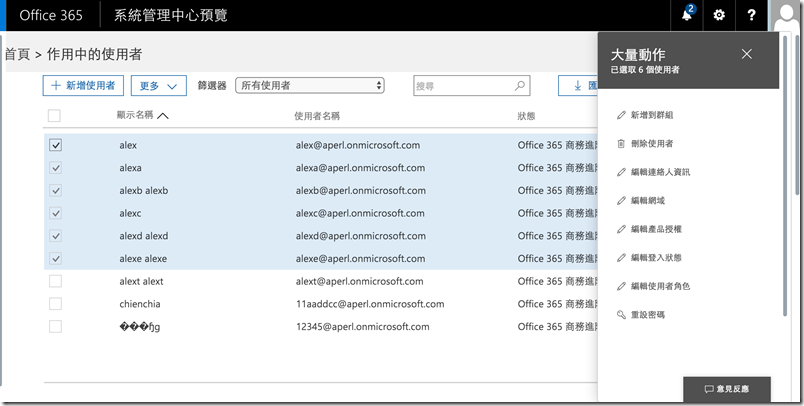Posted on 2016-07-27, 01:17:04 By Chien Alex
1. 請連結至 https://portal.microsoftonline.com 以登入 【Office 365 管理中心】
2.點選【系統管理員】的選項,
3.在【系統管理中心預覽】視窗當中,點選【使用者】選項,
4. 選擇點選【更多】選項,即可從下拉功能清單當中點選【匯入多個使用者】選項,
5.可以透過【下載具標頭的CSV檔案】項目,或是【下載具有標頭及範例使用者資訊的CSV檔案】項目,下載當成匯入多個使用者範例使用,修改與調整後瀏覽以上傳,
6.整理好要彙整資料就點選選項【瀏覽】選項將其檔案上傳,並且按下【驗證】選項,確認是否為有效,當視窗下顯示:您的檔案勘起來沒問題,請按一下或點選【下一步】說明,便可立即按下【下一步】的項目功能,
7.可以再匯入多個使用者設定當中,選擇是否讓使用者可以使用的產品權限為何?
在【指派產品授權】選項,在產品名稱後面點選【開啟】選項功能後,再接著按【下一步】按鈕選項,便可以完成軟體授權使用指派任務,
經由以上步驟便可輕易完成大量新增使用者設定~
No comments yet Categories: office 365